毎日、午前零時にNASから定期報告をメールで送らせているのですが、最近届かなくなりました。
調べてみると、迷惑メールフォルダーに届いていました。
Outlook.comの大幅アップデートの影響なのか迷惑メールと判断されたメールは、「差出人セーフリスト」も無視されて迷惑メールに振り分けられています。
仕様と違う動作をしているので明らかにバグなのですが、直るまでは大事なメールを見逃さないためにも、迷惑メールフォルダーとゴミ箱フォルダーを確認した方がよいでしょう。
Outlook.comの大幅アップデート
2015年5月中旬からNASの定期報告が指定時刻に届かなくなり原因がわからなかったのですが、Outlook.comで大幅アップデートが行われているとのことです。
- Microsoft、Outlook.comを大幅アップデートへ(ITmedia)
Outlook.comアカウントを利用しているクライアントアプリをすべて終了させて、NASからテストメールを送信してみました。すると、テストメールは「迷惑メール」フォルダーに振り分けられてしまったので、Outlook.comのサーバー側の問題ということになります。
「迷惑メール」フォルダーに振り分けられた「受信を許可する」をクリックすることで「受信フォルダー」に戻せますが、毎回やるのも面倒なので、直った時のためにOutlook.comサーバー側の迷惑メール設定をしておいた方がよいでしょう。
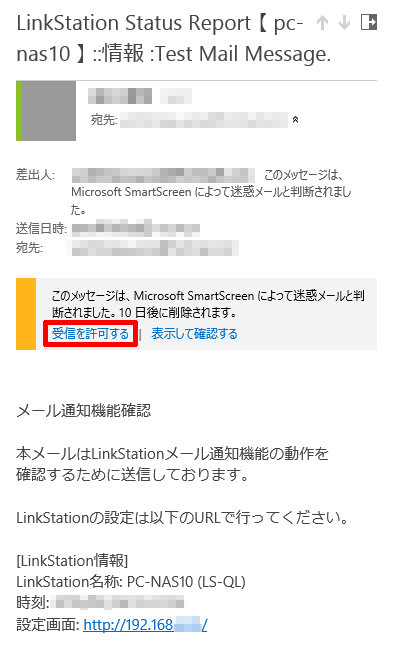
Outlook.comの迷惑メール設定
Outlook.comでの迷惑メールの設定は、まずOutlook.comにサインインし、
右上の「ギア」のアイコンをクリックして表示されるメニューから「オプション」をクリックします。
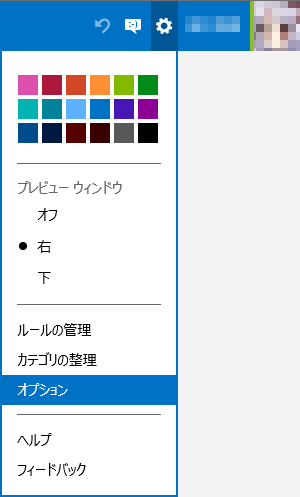
「オプション」画面の「迷惑メールの防止」から設定を行います。
まず、許可するメールアドレスを「差出人セーフリスト」に登録するので、「差出人セーフリストと受信拒否リスト」をクリックします。
「差出人セーフリストと受信拒否リスト」画面で「差出人セーフリスト」をクリックします。
「差出人セーフリスト」画面では「許可する差出人またはドメイン」に許可するメールアドレスか、メールアドレスの「@」以降を入力し、「リストに追加>>」をクリックすると「差出人セーフリスト」に登録されます。
- microsoft@outlook.com のドメインは、@outlook.com
間違えたら「差出人セーフリスト」で間違えたアドレスをクリックし「<<リストから削除」をクリックすることで削除できます。
全てのメールアドレスとドメインを登録したら、画面上部の「オプション」をクリックして「オプション」画面に戻ります。
次に「オプション」画面で「迷惑メールの処理と報告」をクリックします。
ここでは設定するところは殆どありません。それでも説明を読んで迷惑メールの処理について理解しておく必要はあります。
「迷惑メール処理レベルの選択」は「標準」でなければ殆どのメールが迷惑メールとして処理されてしまいます。
動作を確認したら、左上の「Outlook.com」をクリックして「受信トレイ」に戻ります。
まとめ
現状(2015/5/26時点)のOutlook.comは、「差出人セーフリスト」を無視するという仕様とは違う動作をしています。時期に直るとは思いますが現状では大事なメールを読み逃さないように、「迷惑メール」フォルダーの確認を以前以上に行う必要があるでしょう。
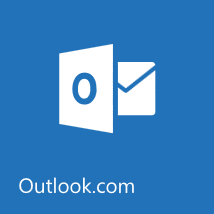
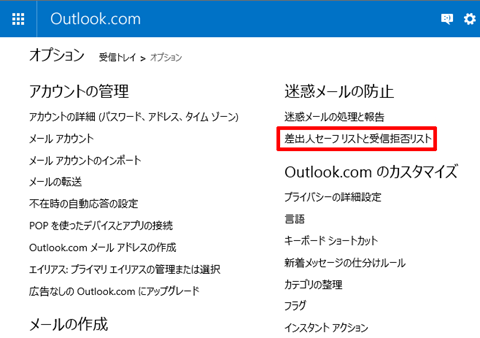
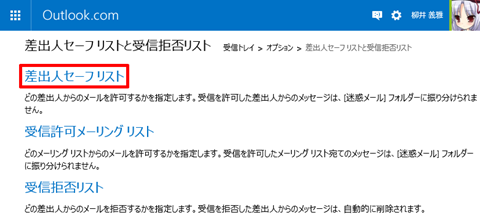


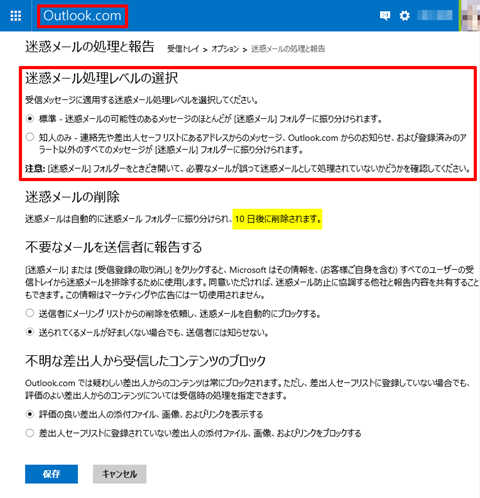

コメント